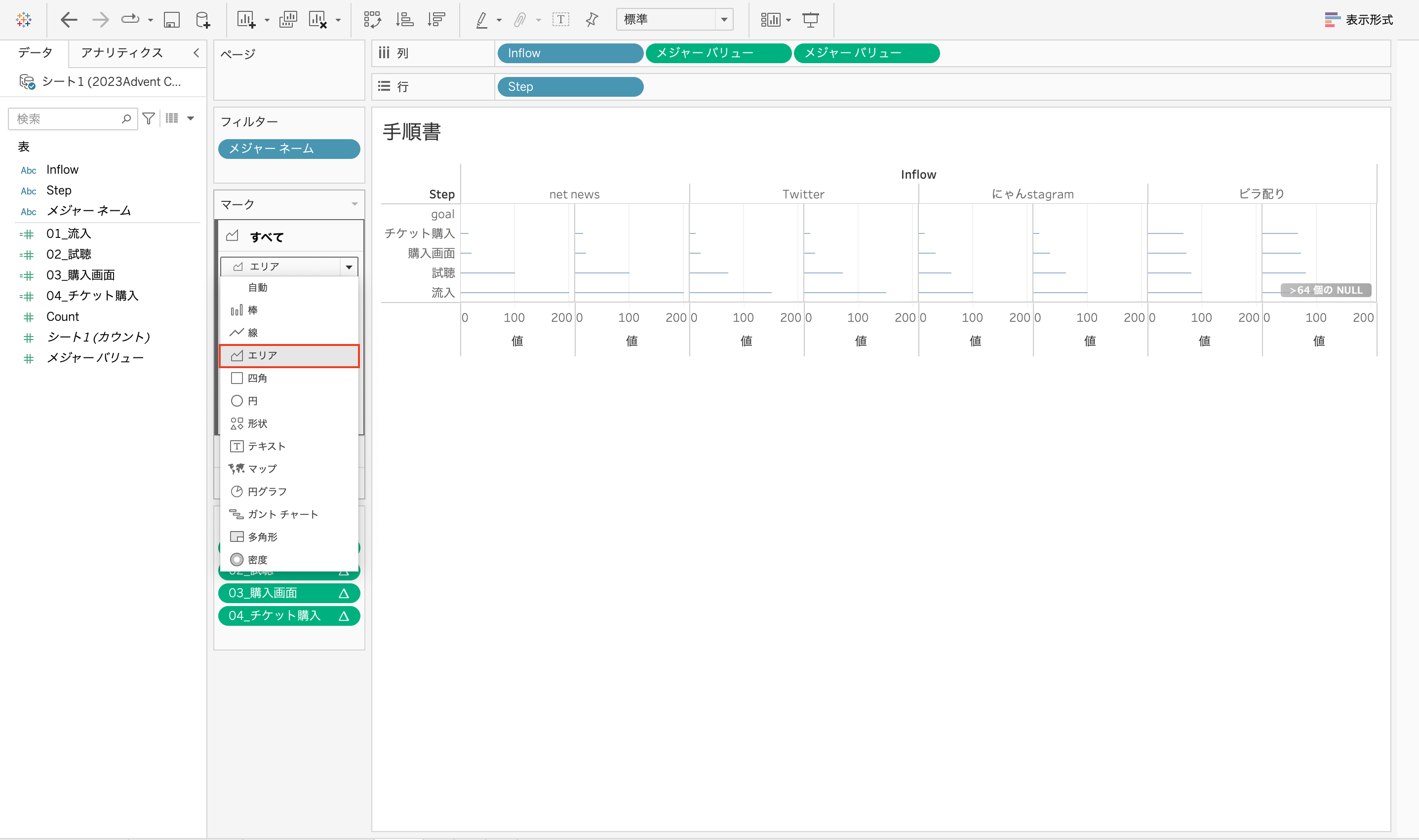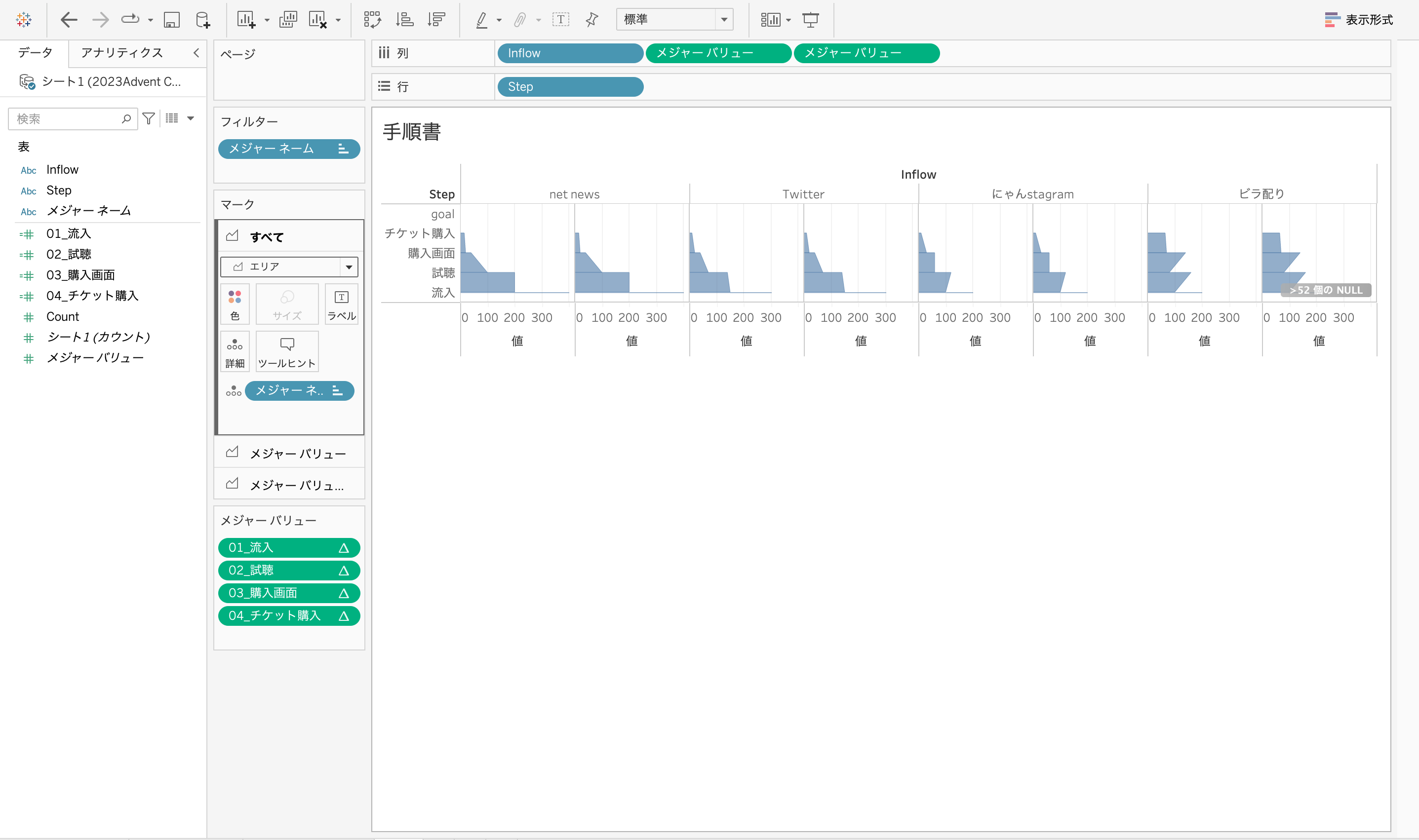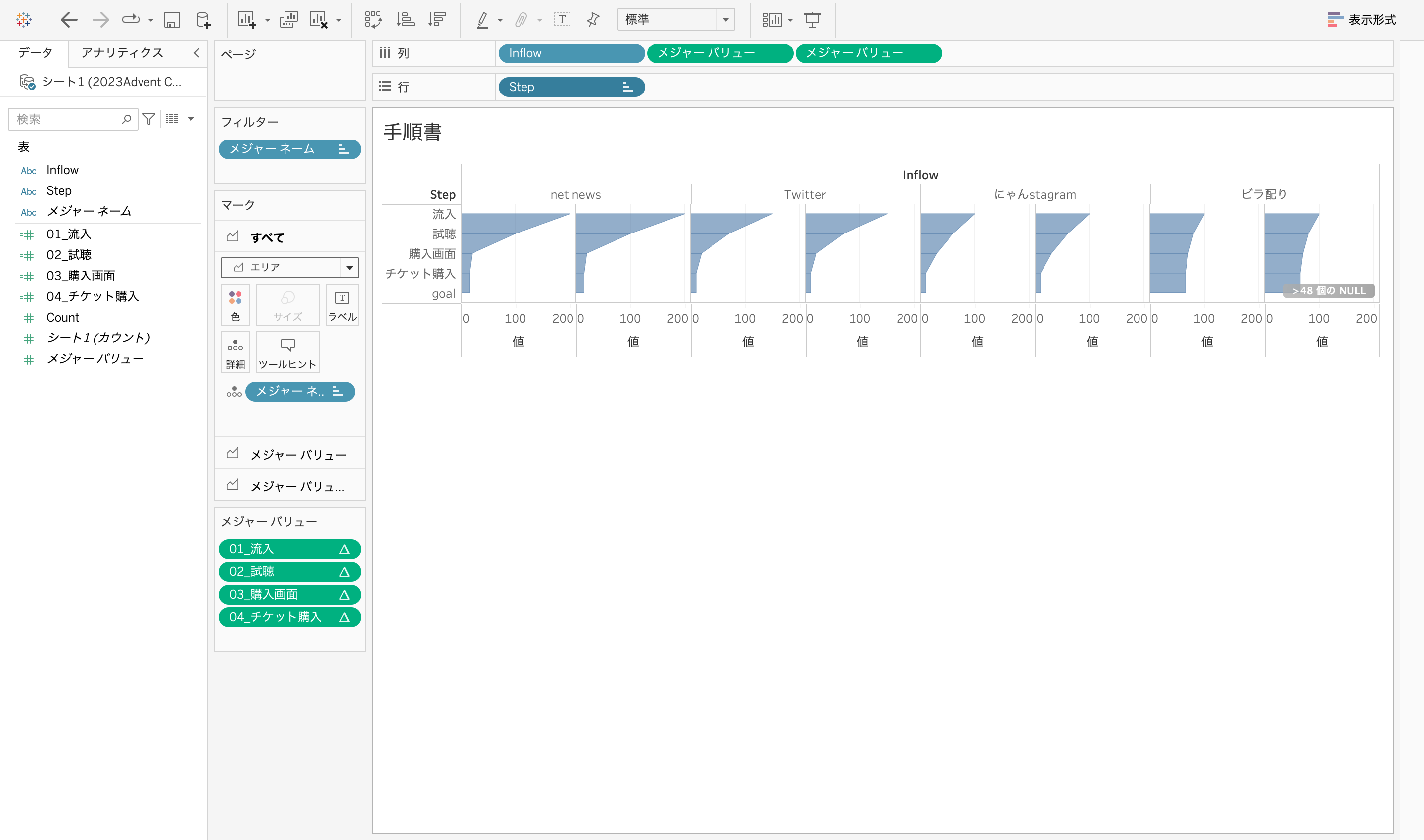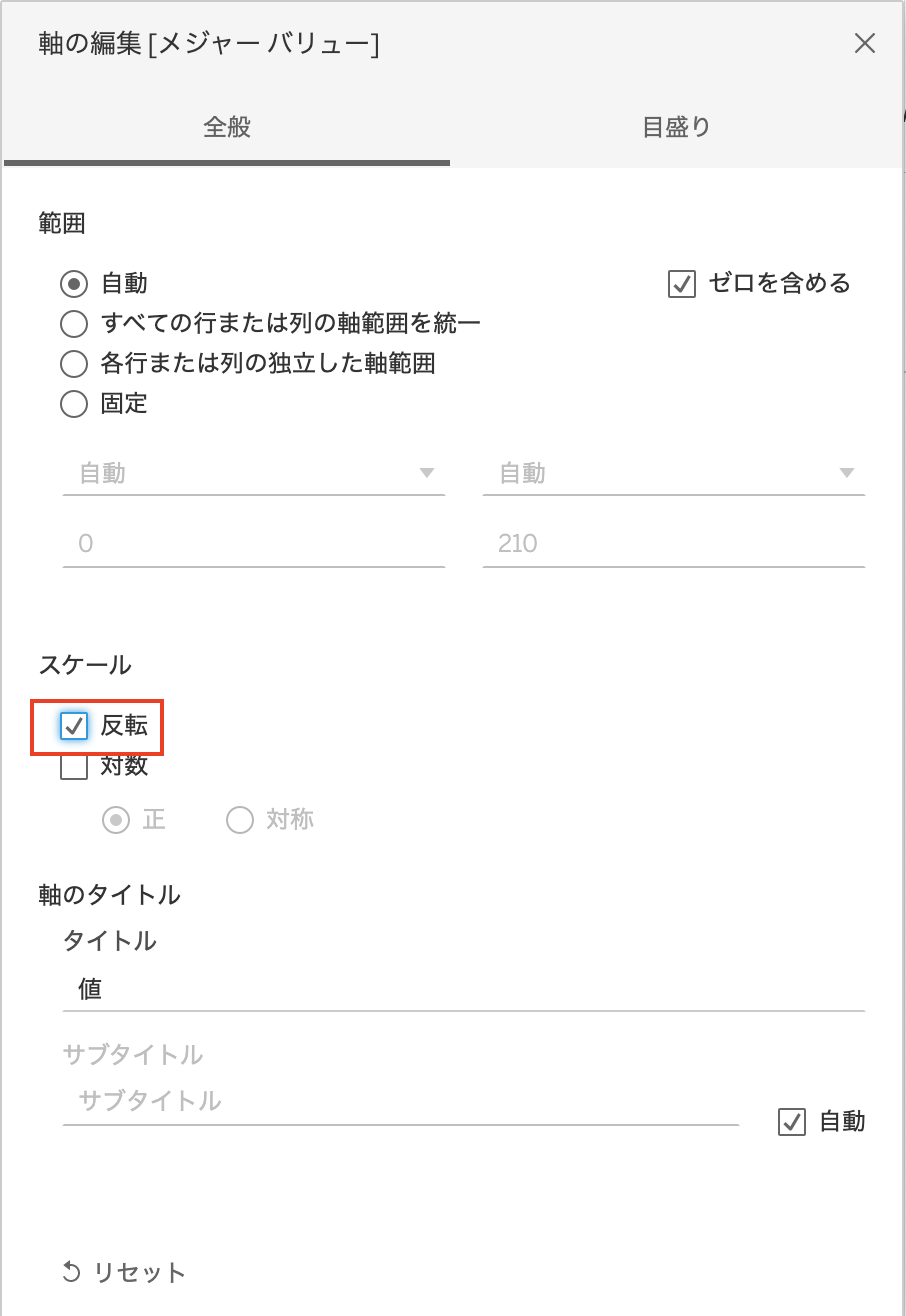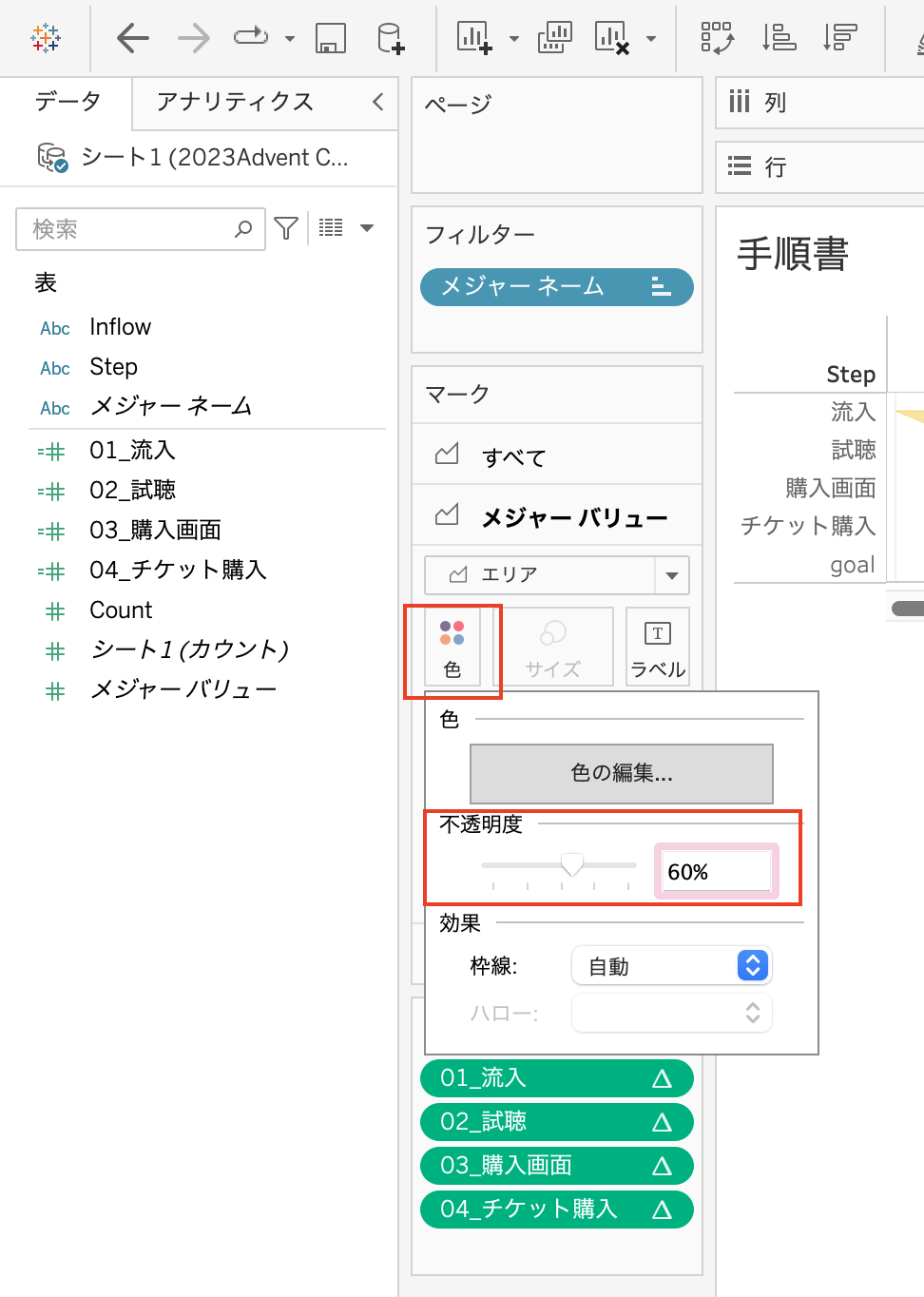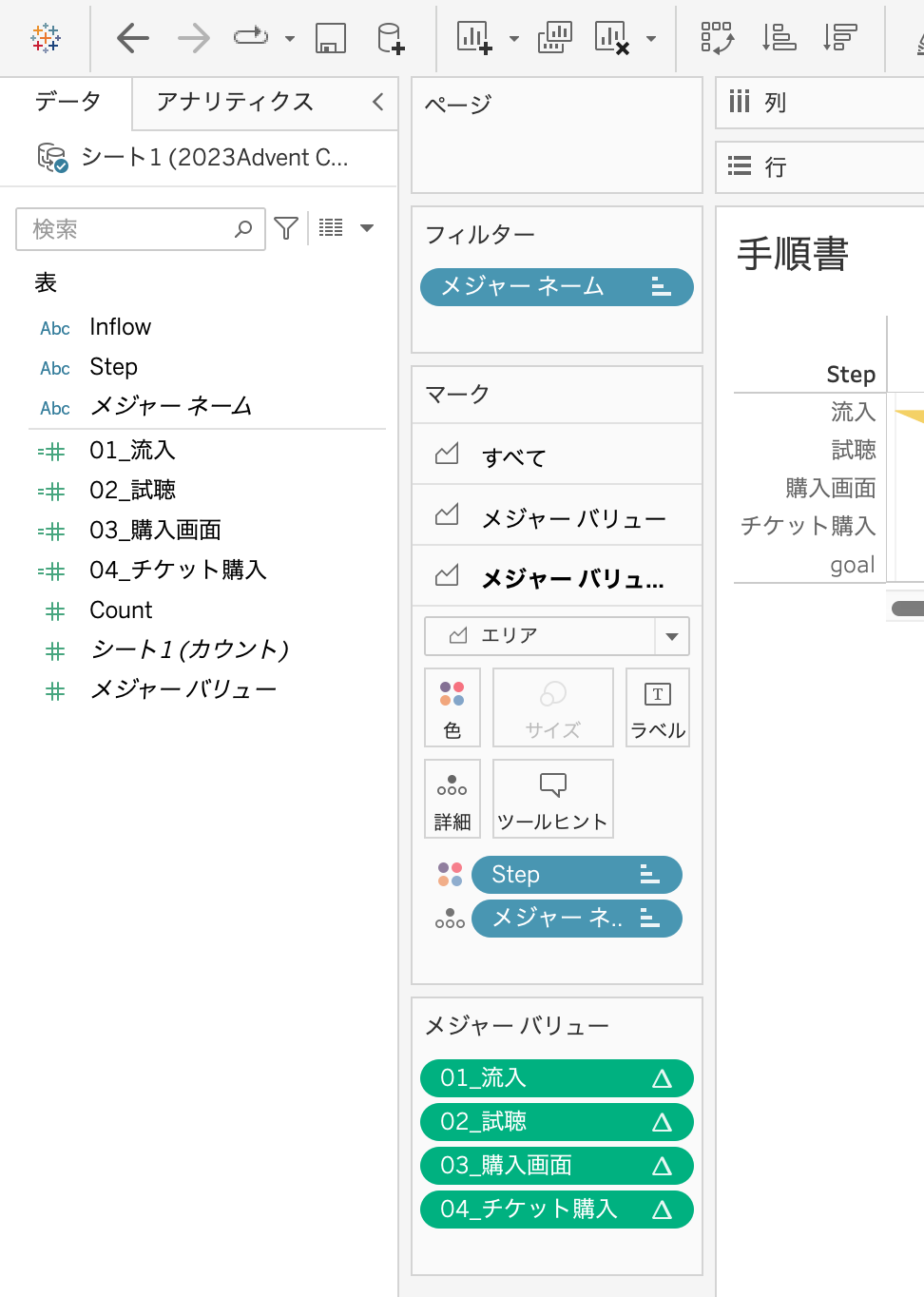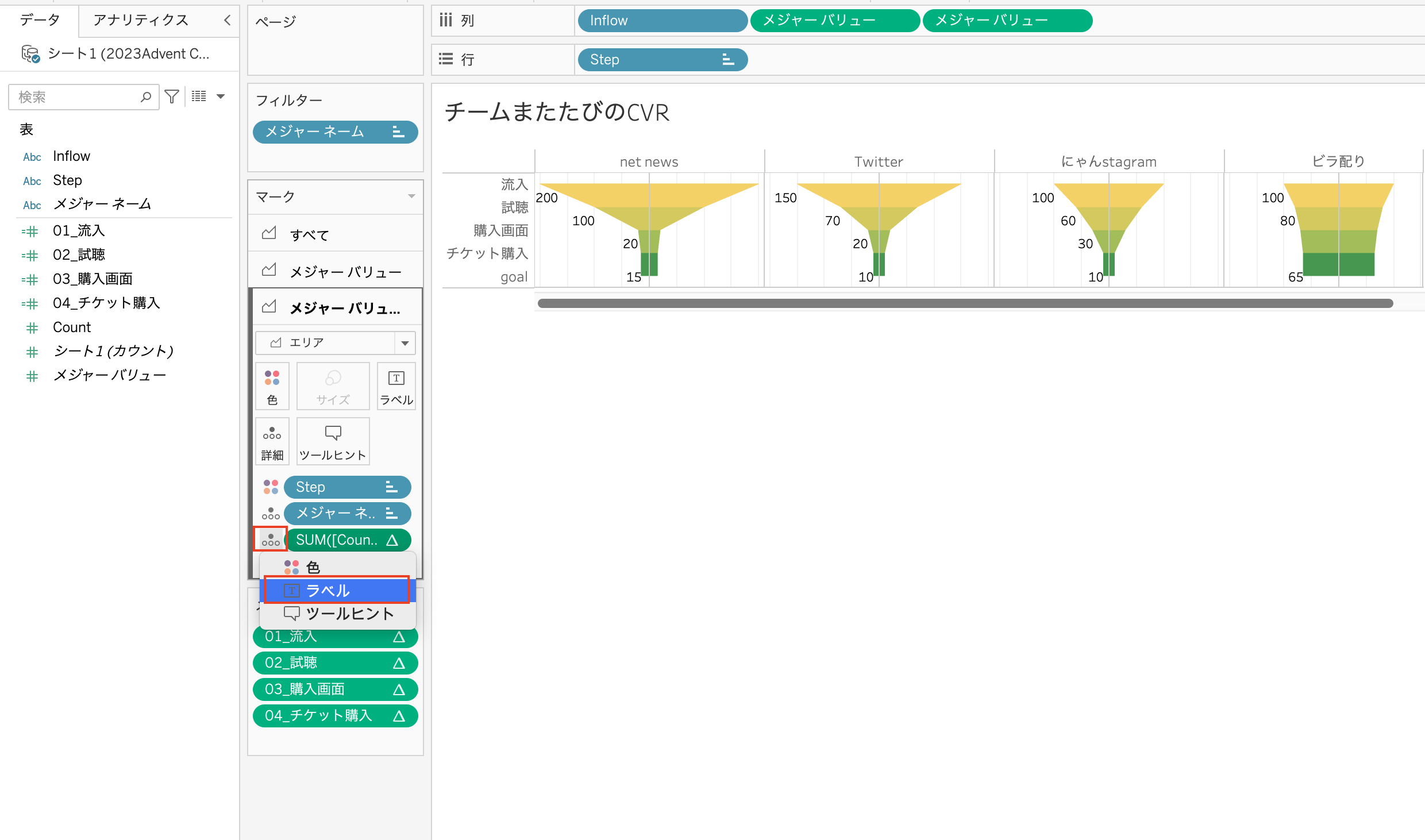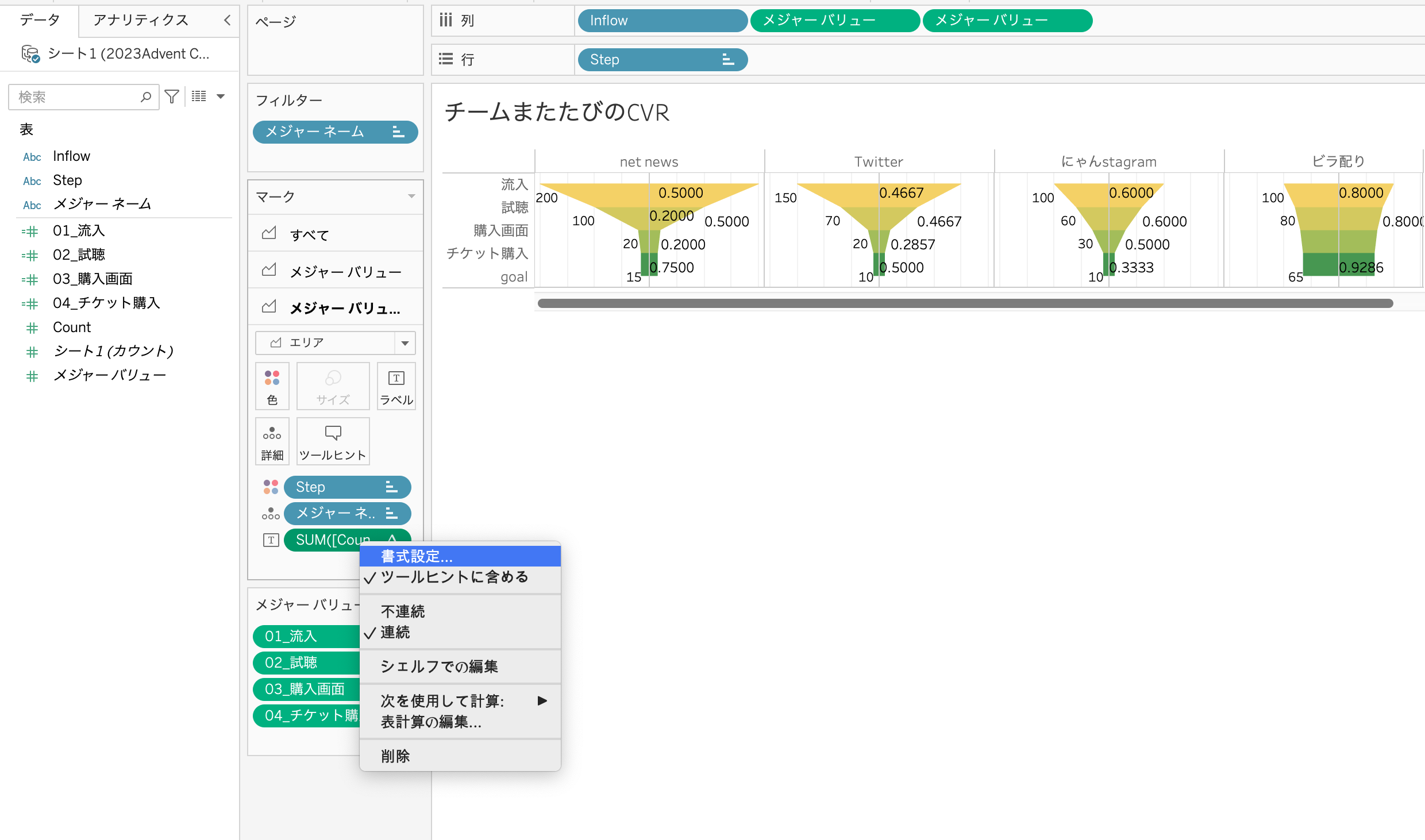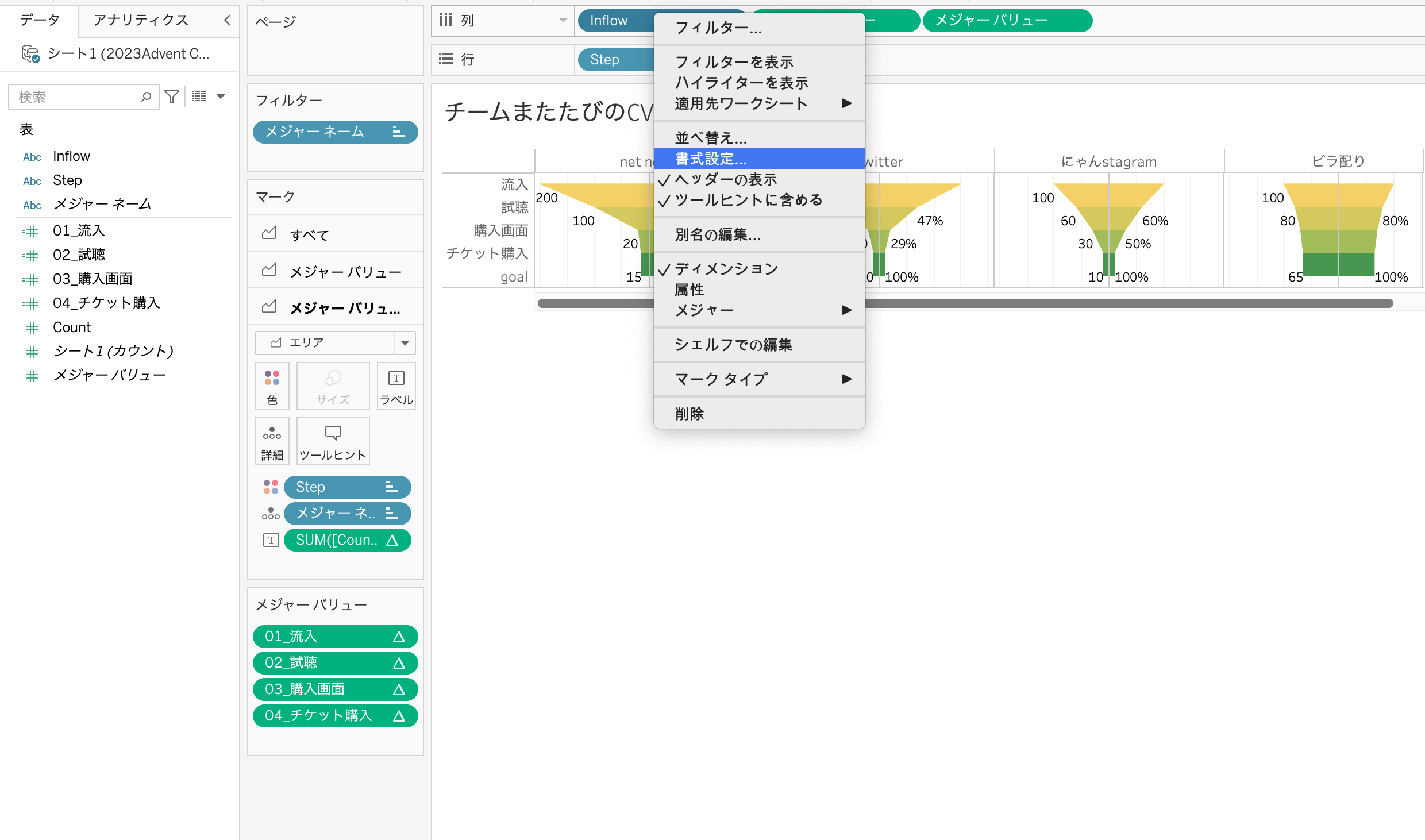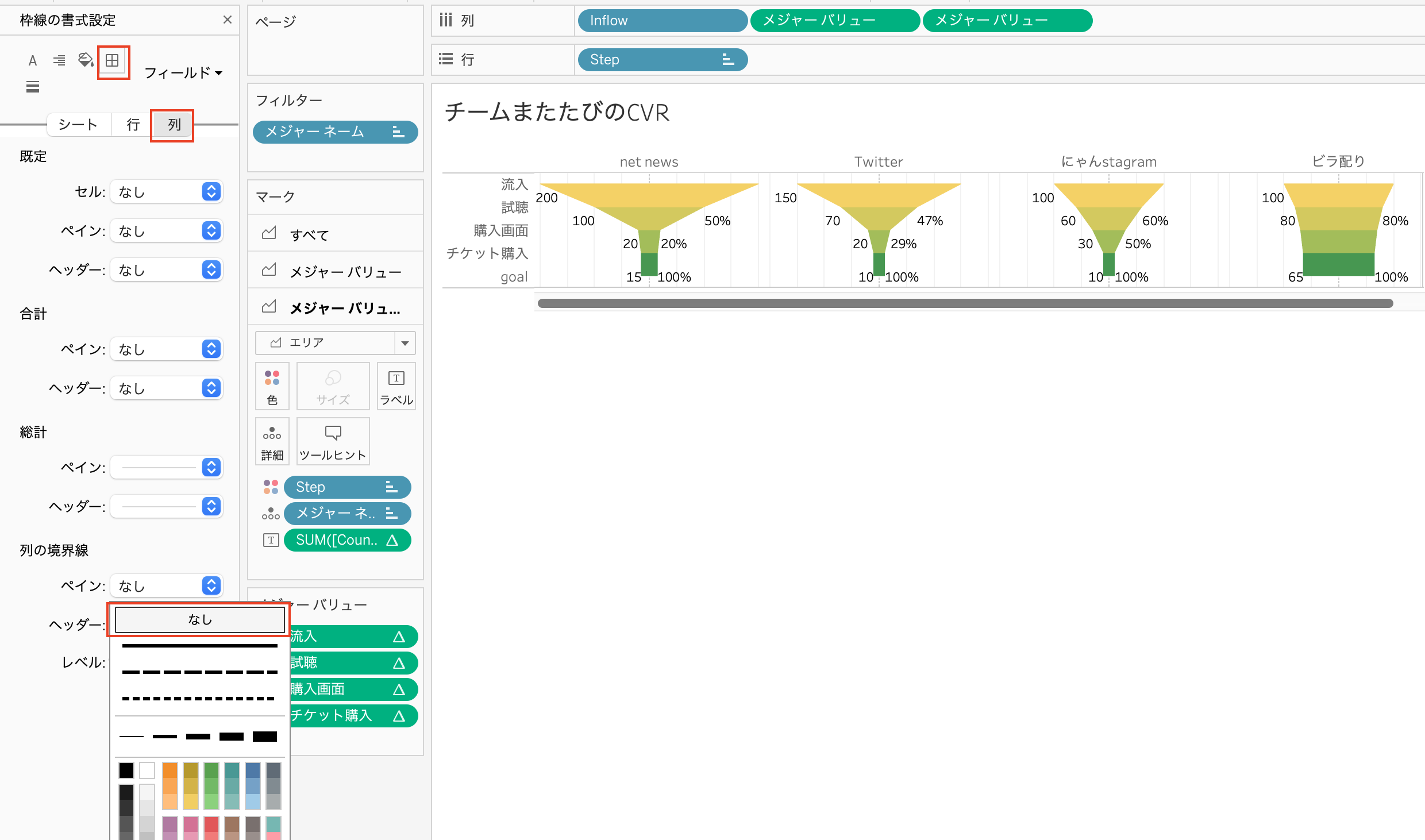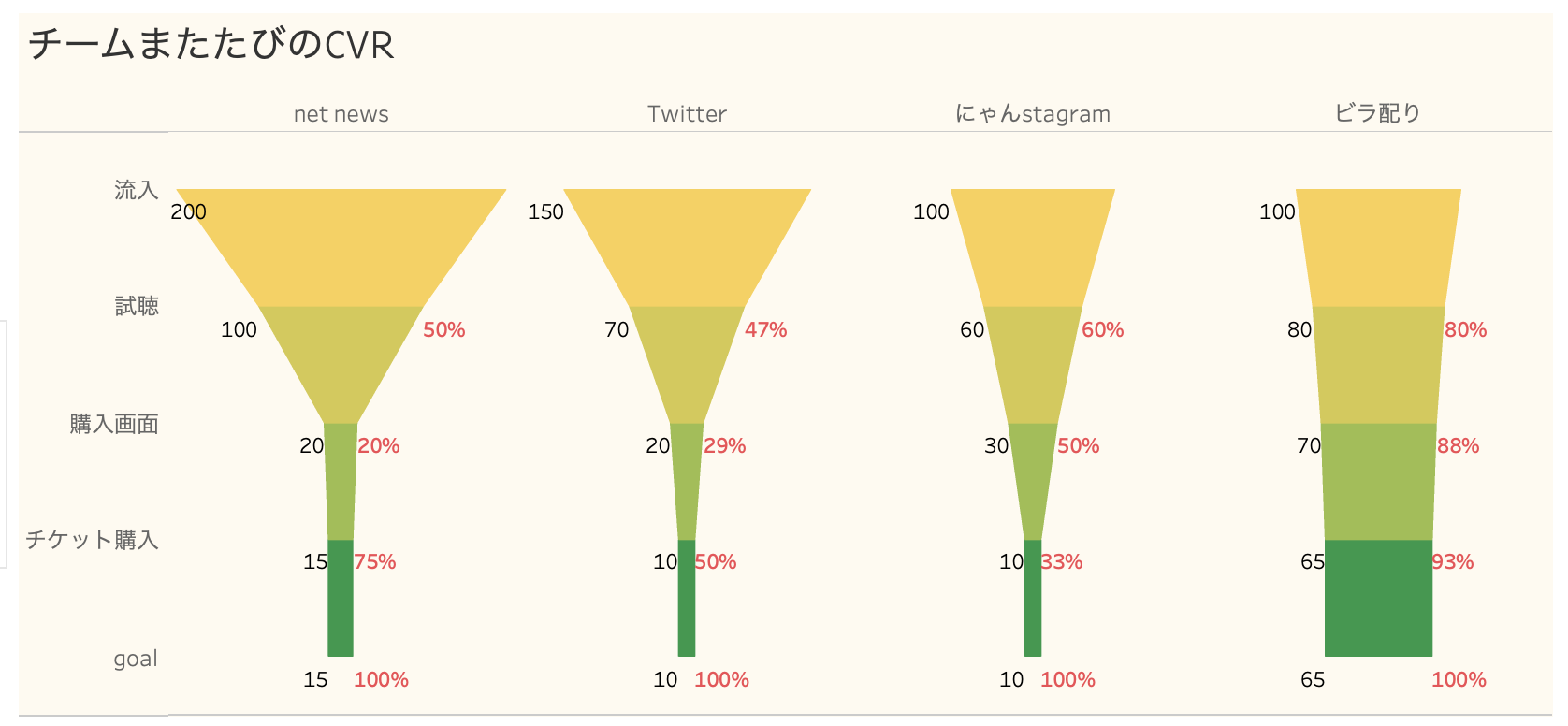ファネルチャートとは?
・ファネルごとの遷移・離脱・コンバージョンを見るのにおすすめなチャート
・ファネルごとのデータの動きが斜面の傾向で分析できる(斜面が緩やかなのか急なのか)
・ファネルチャート、ファンネルチャート、ファネルグラフ、ファンネルグラフともいう
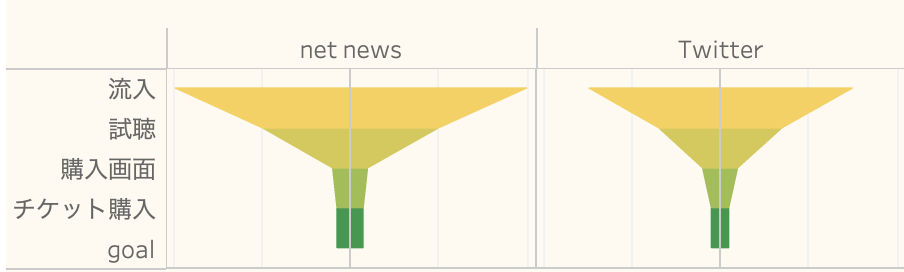
ファネルチャートの見方
前提としてファネルチャートは、下(後ろのファネル)に行くにつれて徐々に減少するものではある
・斜面が急な場合は、次ファネルまでの遷移が少ない/離脱が多い
・斜面が緩やかな場合は、次ファネルまでの遷移率が多い/離脱が少ない
etc...
ファネルチャートを作っていこう
※あくまで私の解釈なので必要に応じてアレンジしてください
前提
■ファネルチャートで実現したいこと
・チームまたたび(架空のねこアイドルユニット)のマネージャーは流入〜チケット購入までのCVRを見たい
・CVRまでのファネルは今回、以下の4ステップ
①流入→②試聴→③購入画面→④チケット購入
■データイメージ
ここでは縦長がデータをTableauに入れてます。
・goalは表出上、必要になってくるので手動で作成
・チケット購入(最後のファネル)の実数と同様の値にし、step名のみgoalにする
(今回のサンプルデータはExcelで作成しているので、Excelにてgoal部分を投入してますが、カスタムSQLを利用するシーンであればカスタムSQL内で作成するのが良いです)

これによって先ほどは4ステップでしたが以下のような5ステップになります。
①流入→②試聴→③購入画面→④チケット購入→⑤goal(中身のデータは手前のチケット購入と同じ)
手順
1.以下の計算フィールドで必要項目を作成
IF ATTR([Step]) = '流入' OR LOOKUP(ATTR([Step]),-1) = '流入' THEN SUM([Count]) END
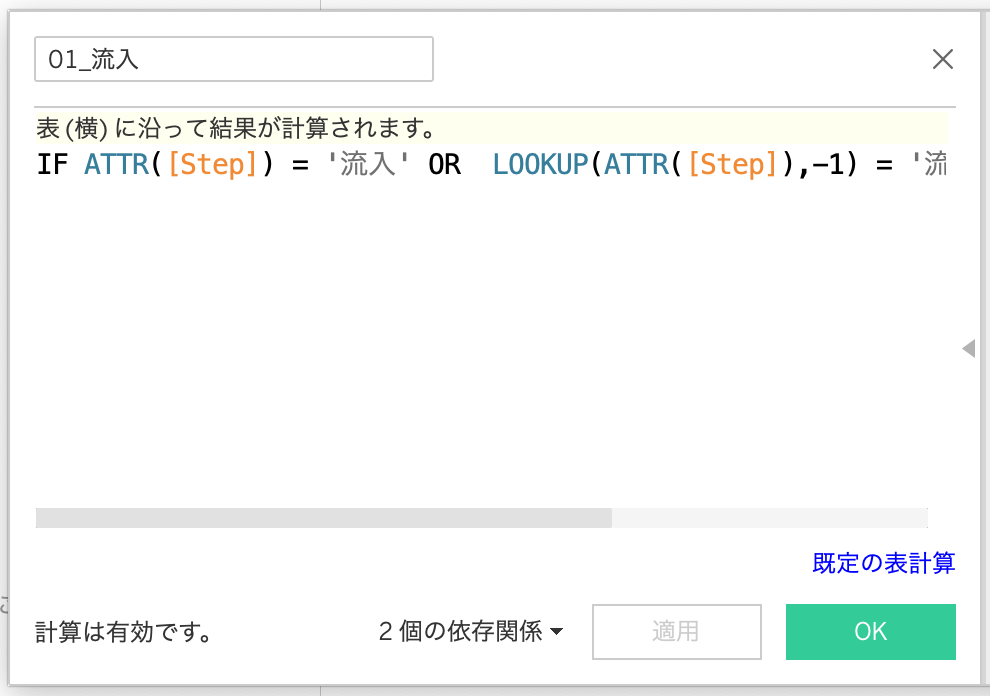
その他のファネルも全て、それぞれ計算フィールドを作成してください(goalは作成しなくてOK)
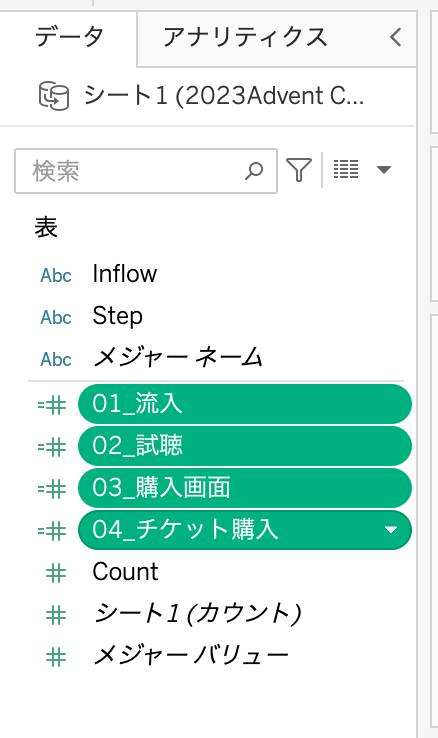
2.列:メジャーバリューを追加
手前の工程で作成した計算フィールドのみ追加されているのを確認してください
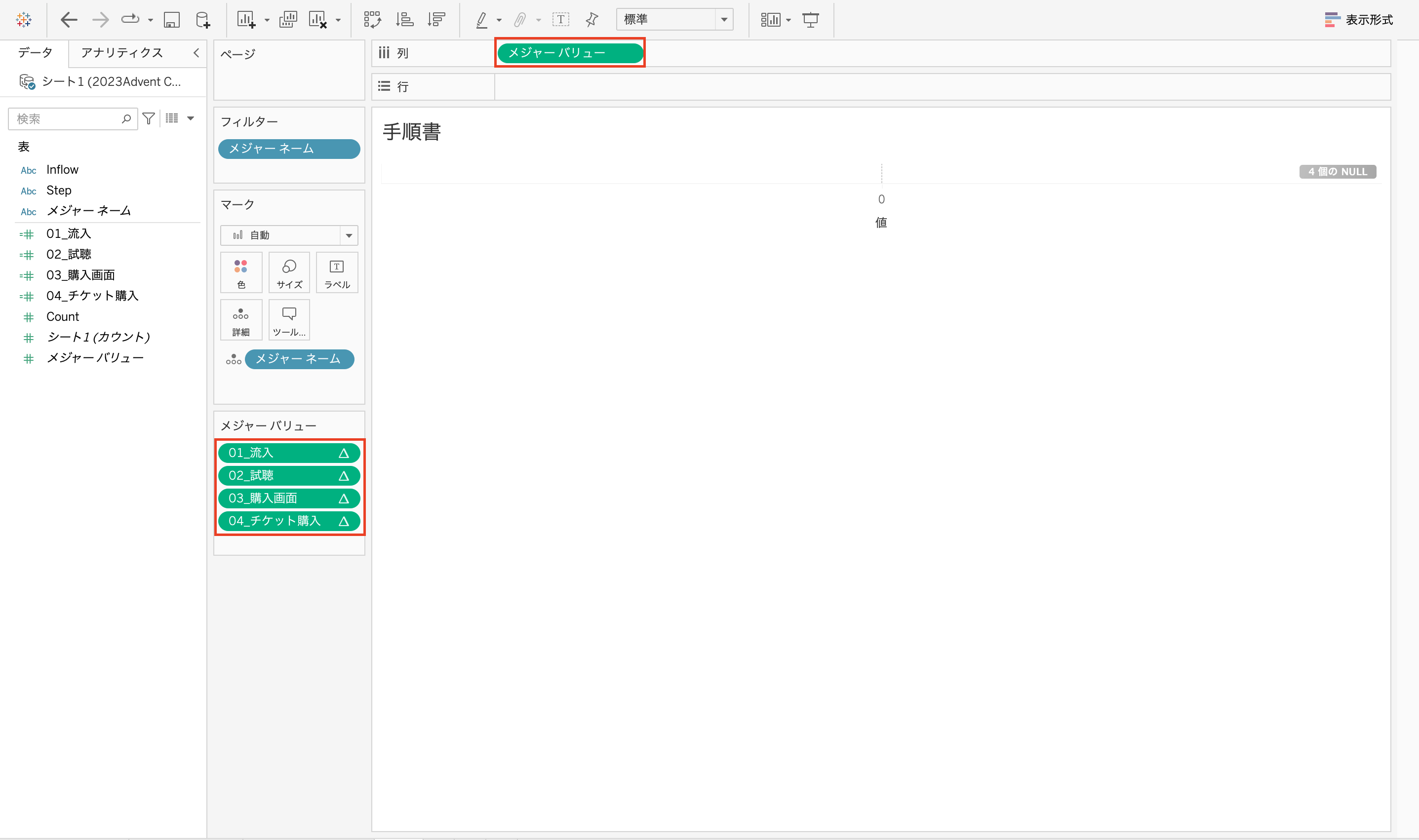
3.列:メジャーバリューの複製
先ほど追加したメジャーバリューにカーソルをあてcommandボタンを押しながらスライドすると複製できます(Mac端末)
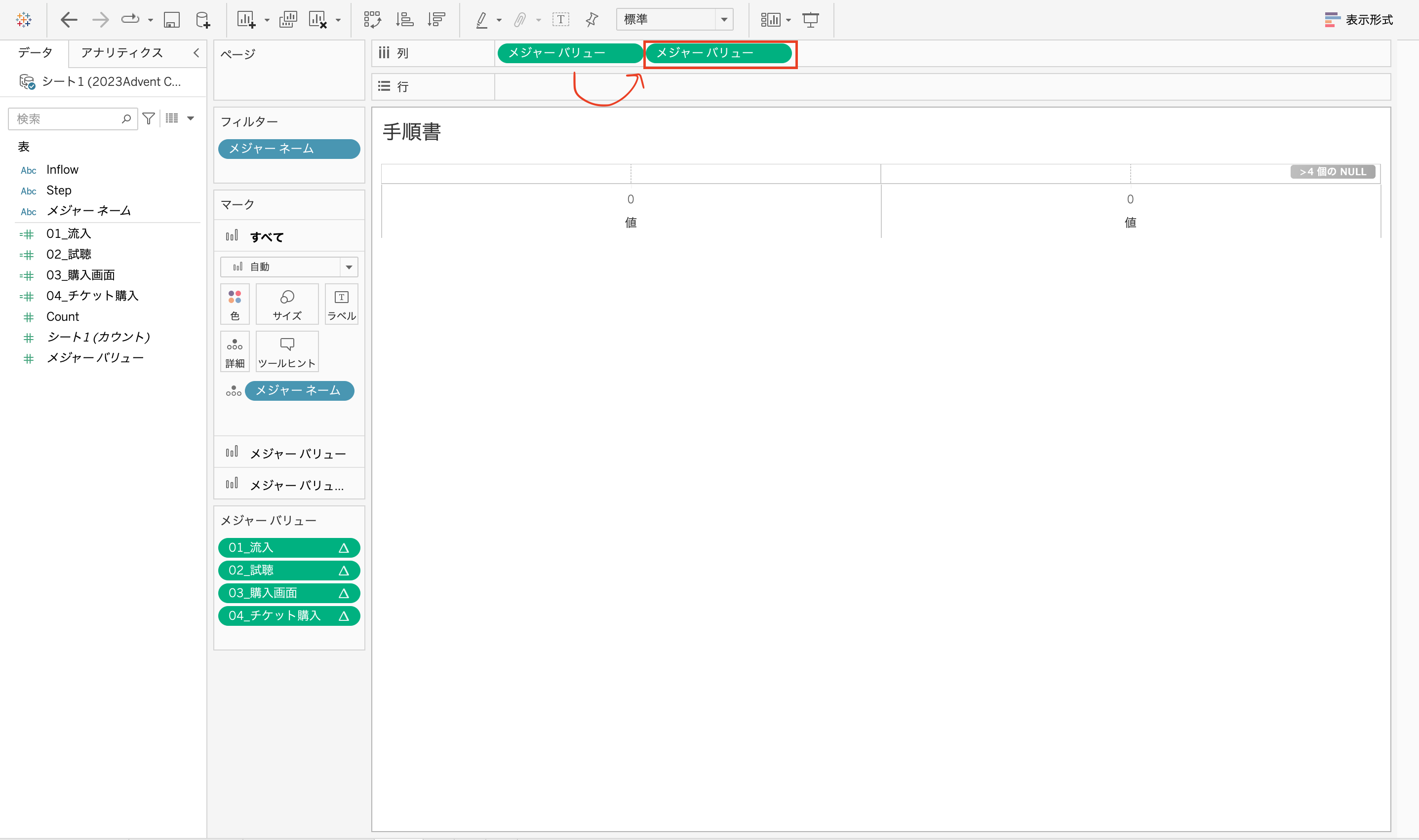
4.以下を追加
列:inflow
行:step
※今回はstepがファネルを判別するカラム
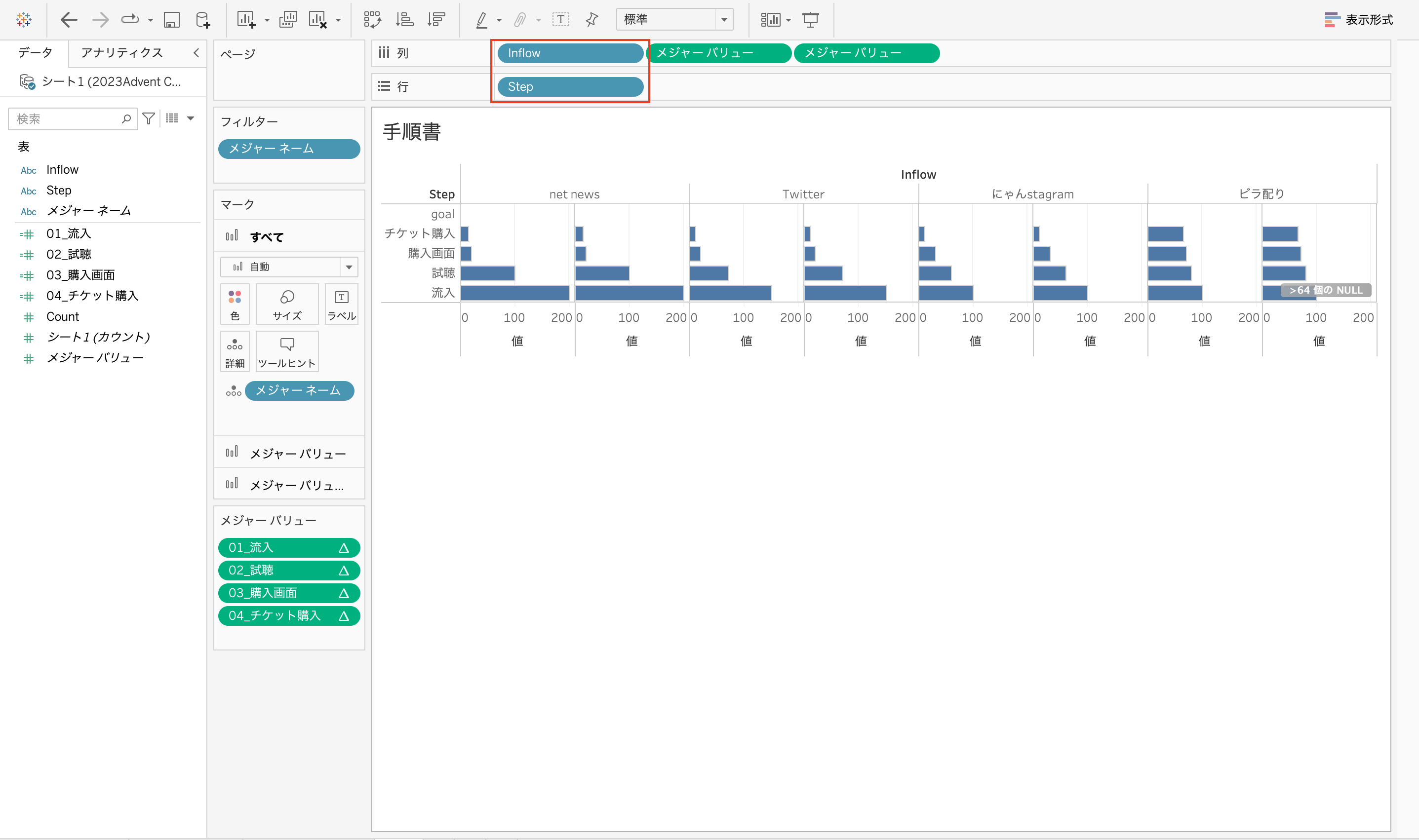
6.表計算の設定変更
今回は下ファネルに対してチャートを加工する必要があるので「表(下)」を選択
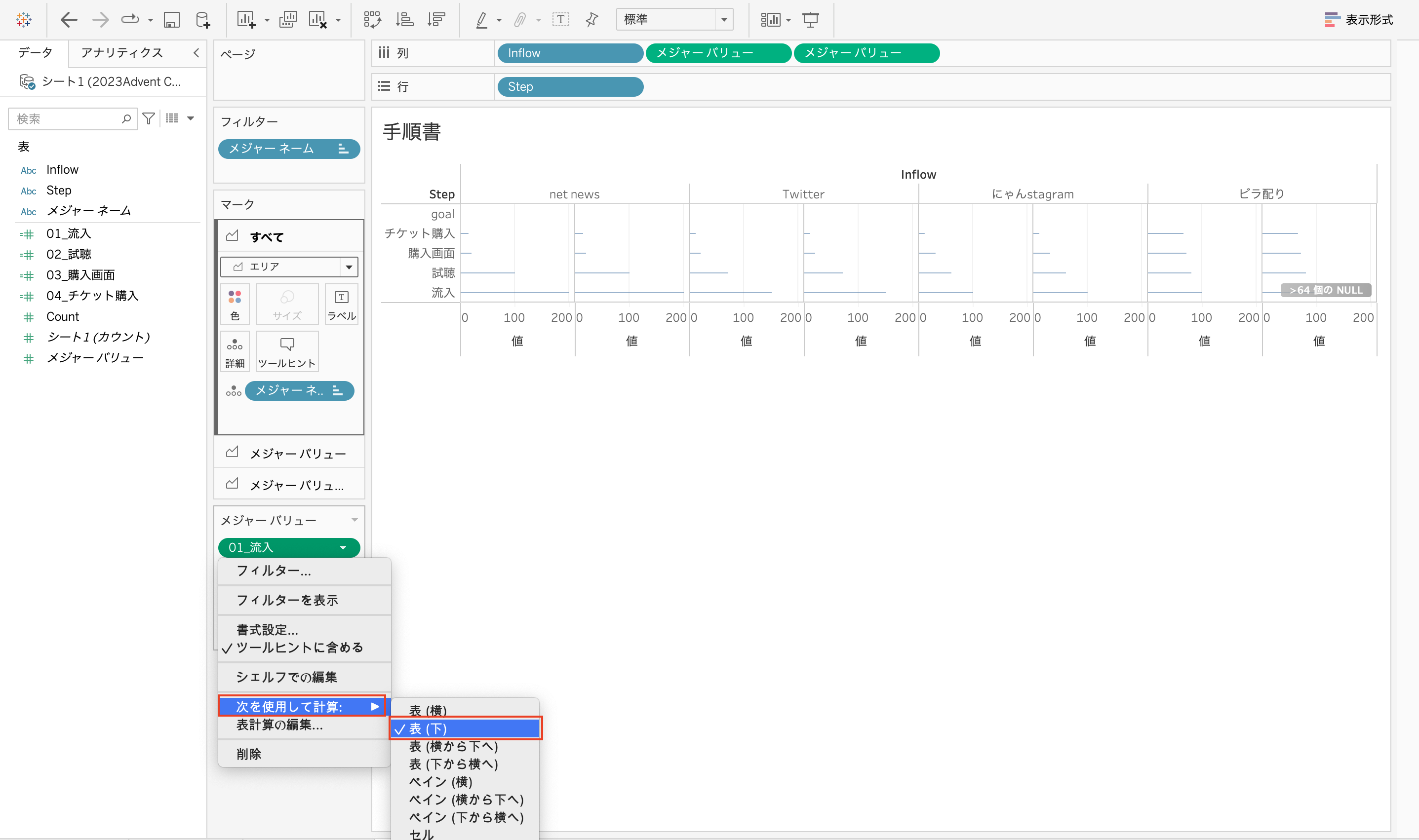
7.ファネルの並び替えを行う
対象ファネルをドラックして並び替えを行う
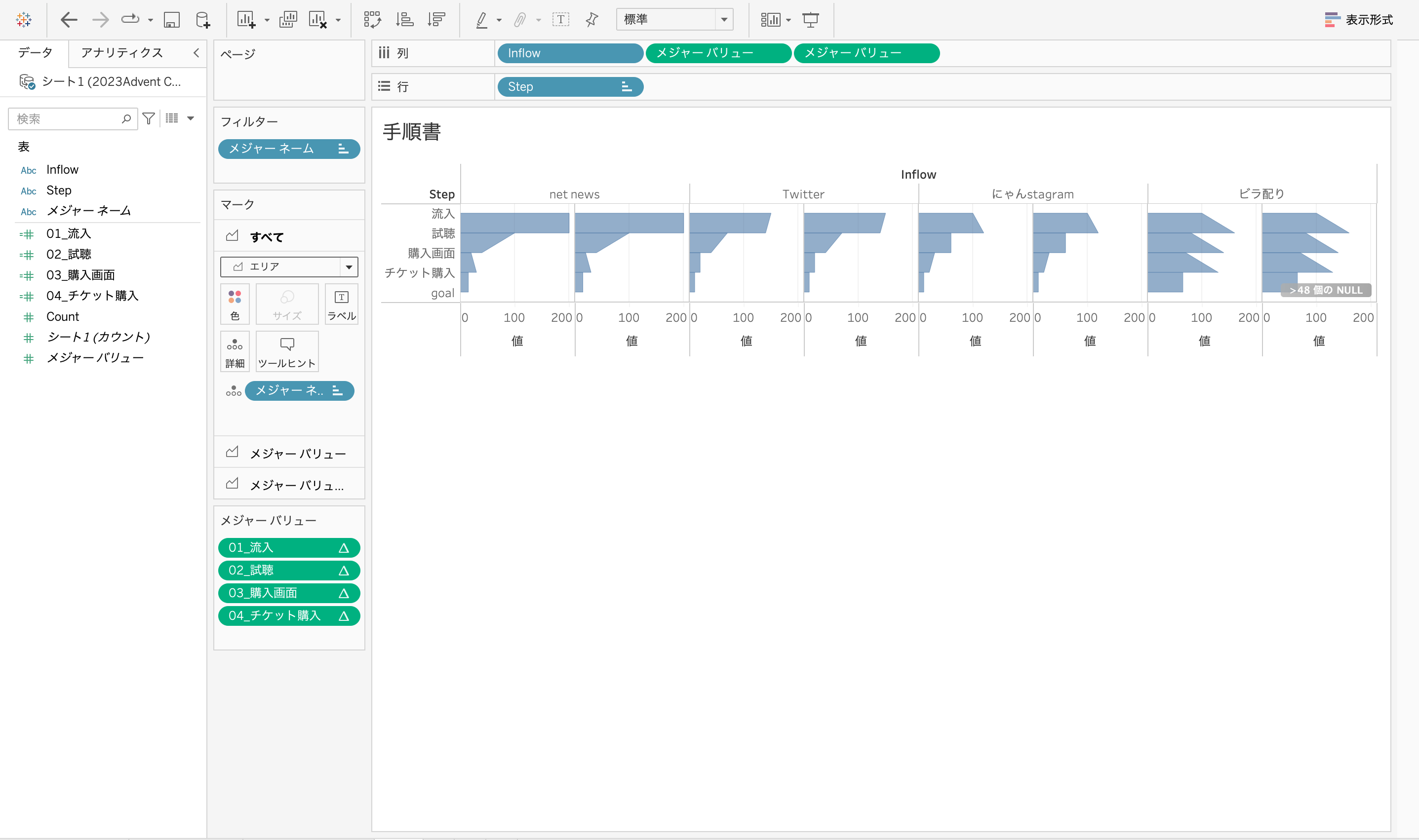
稀にドラックでの並び替えがうまくいかない事があります
その場合にはディメンションにカーソルをあて右クリック→並び替え→手動の順で実施してください
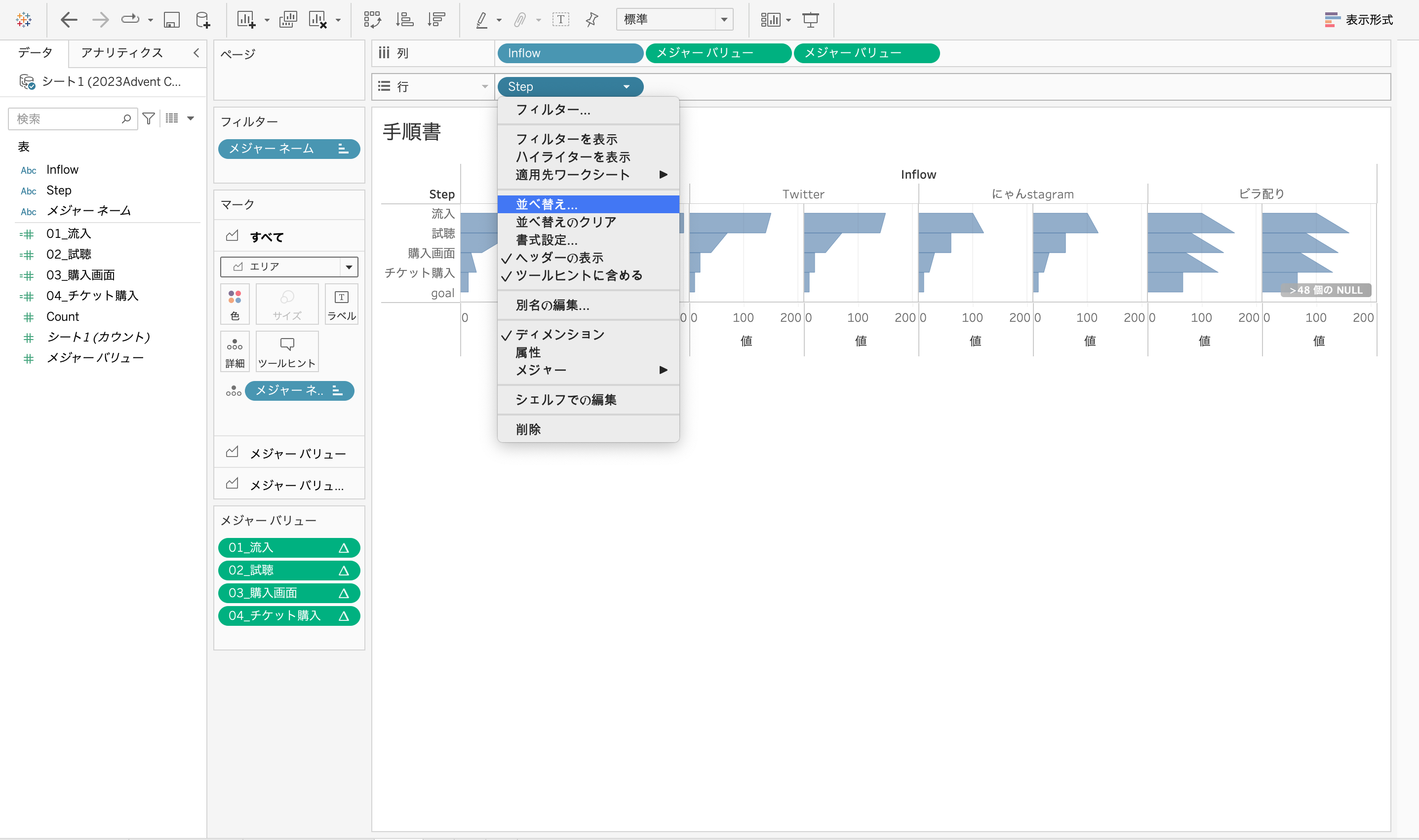

8.スタックマークをオン→オフに変更
※重要。私はここではまりました
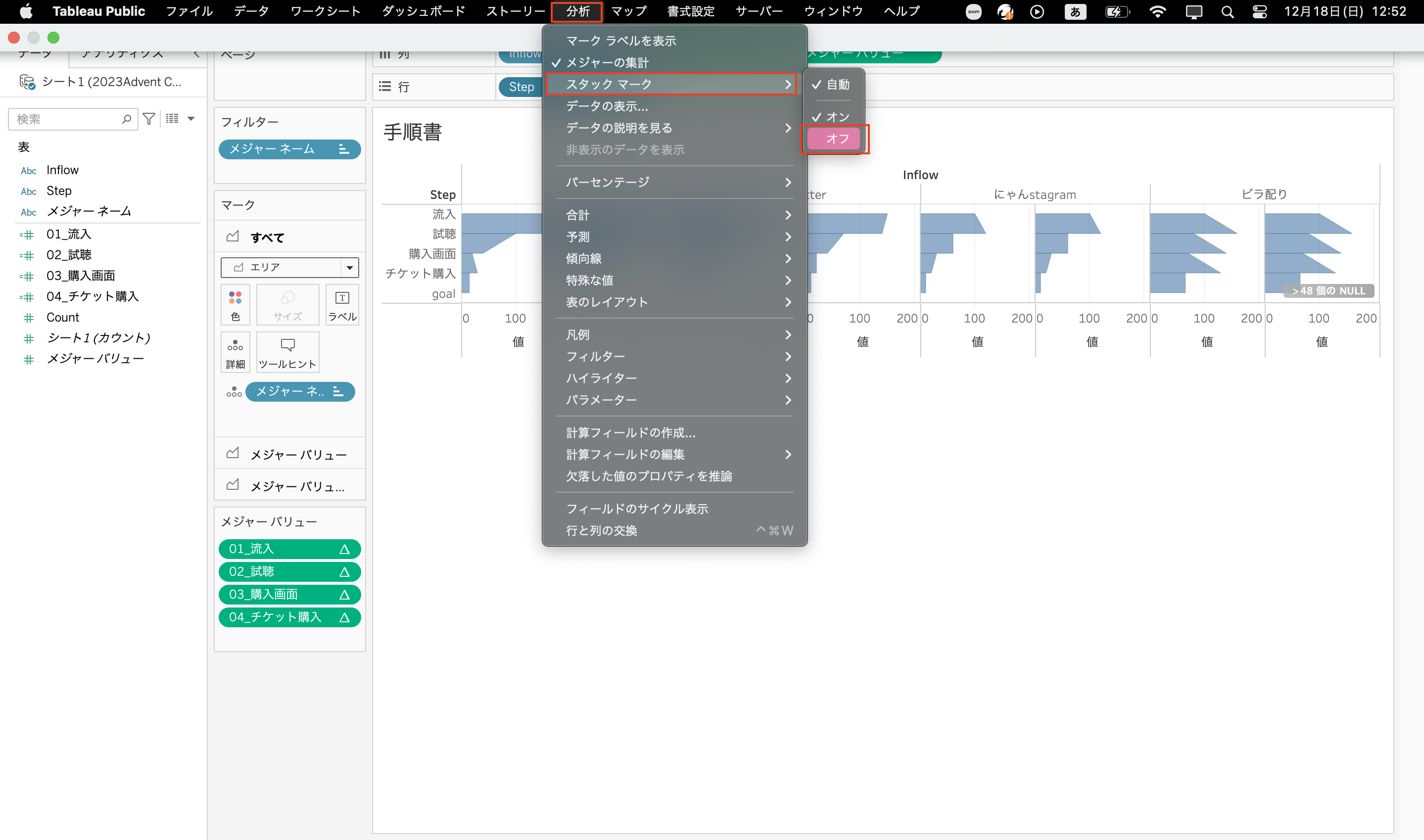
9.軸の反転を行う
・左軸にカーソルを合わせて右クリック
・軸の編集を選択
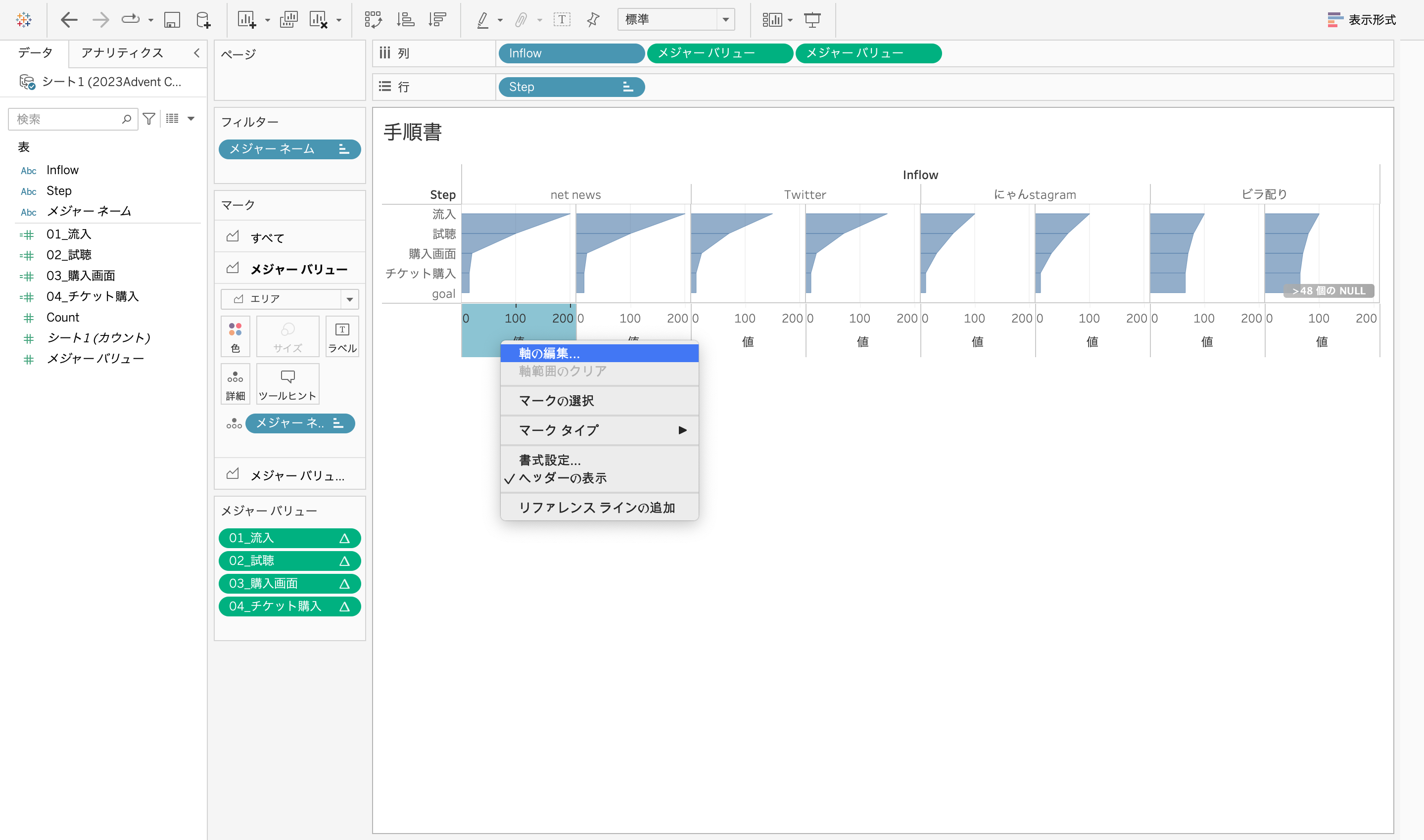
10.ヘッダー・null値の警告のを非表示にする
・左軸にカーソルを合わせて右クリック
・「ヘッダーの表示」のチェックを外す
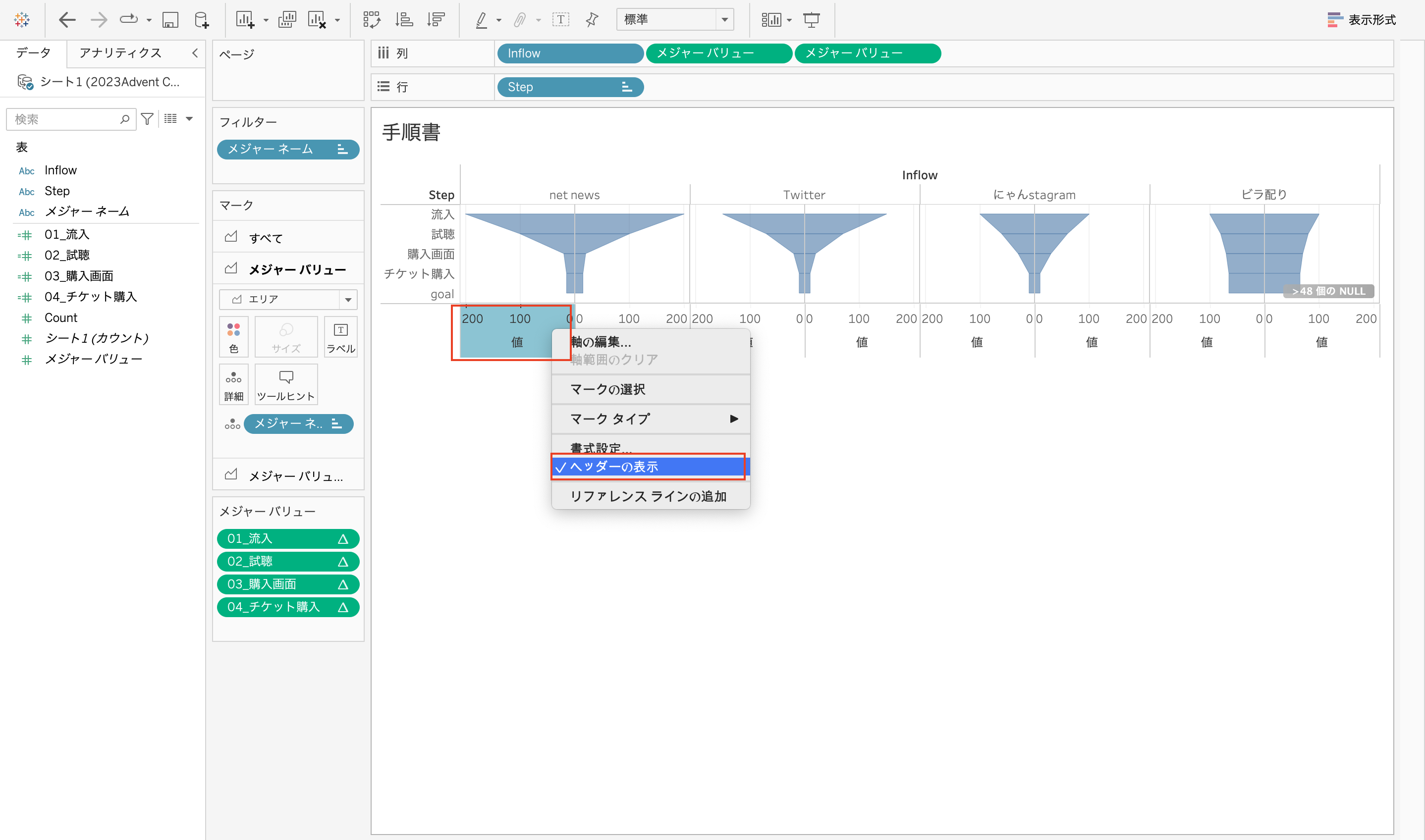
・nullの警告にカーソルを合わせ右クリック
・「インジケーターを非表示」を選択
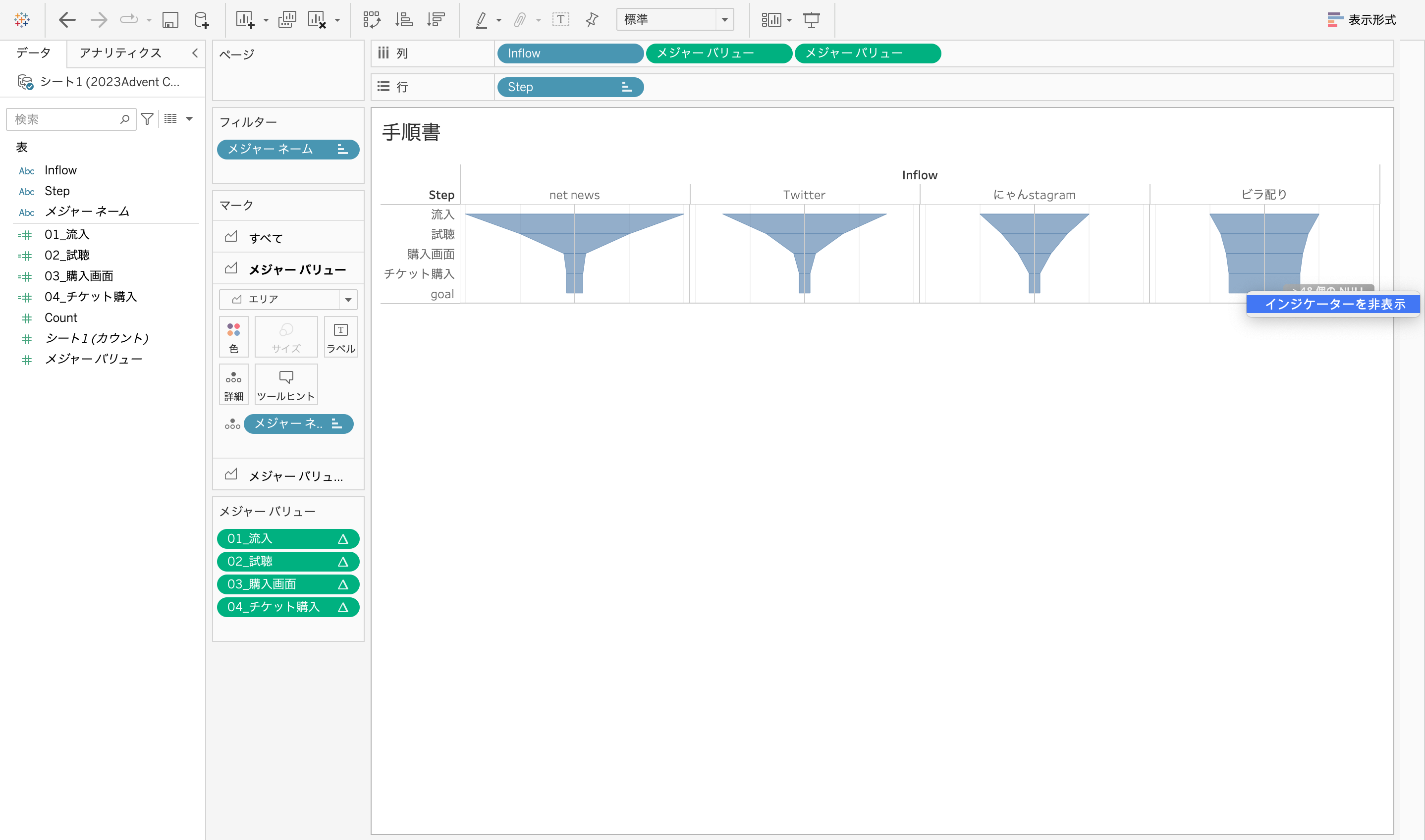
11.色を設定する
step(ファネルを判別するディメンション)を色へ追加
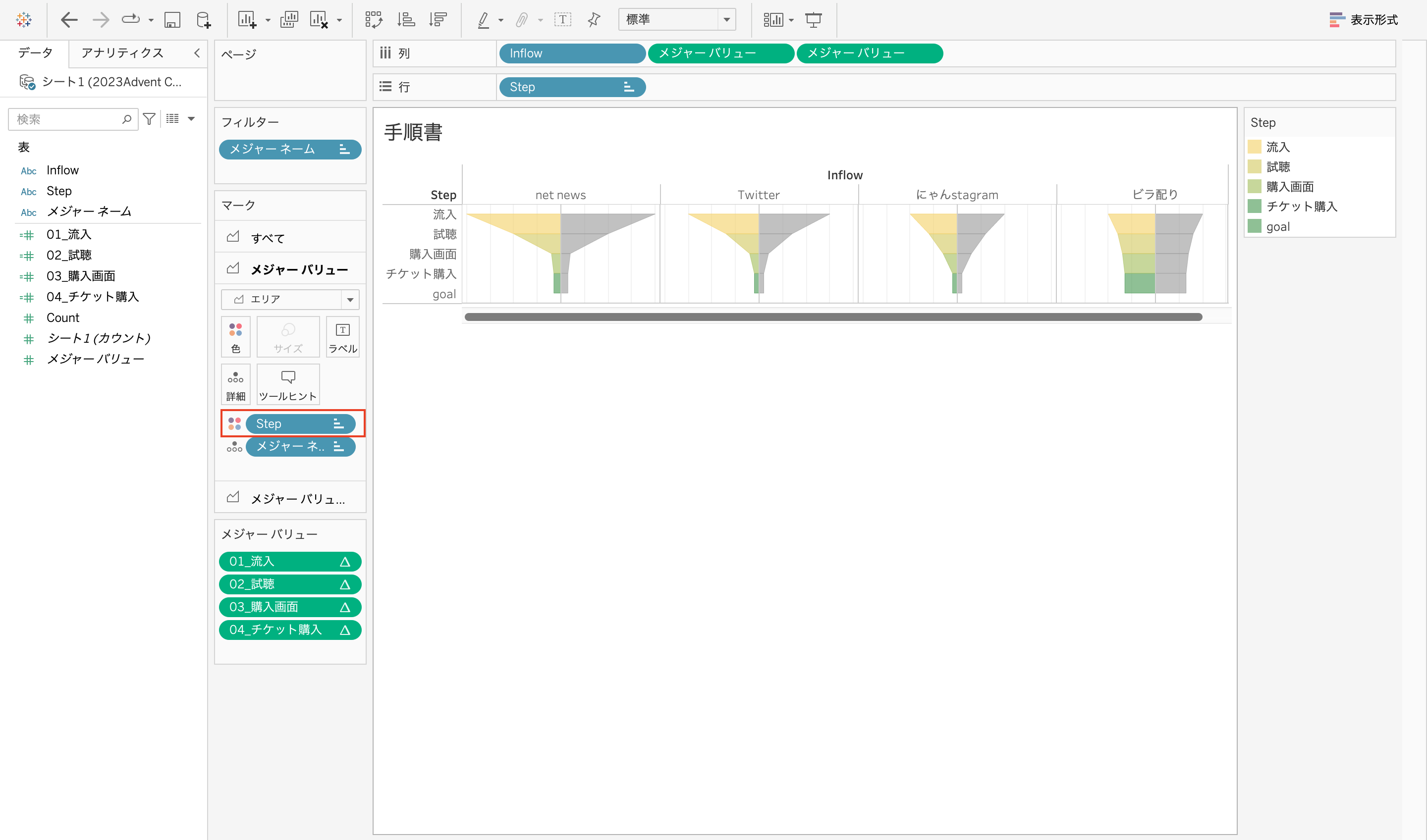
おすすめは100%です(その方がファネルの仕切りがしっかり見えます)
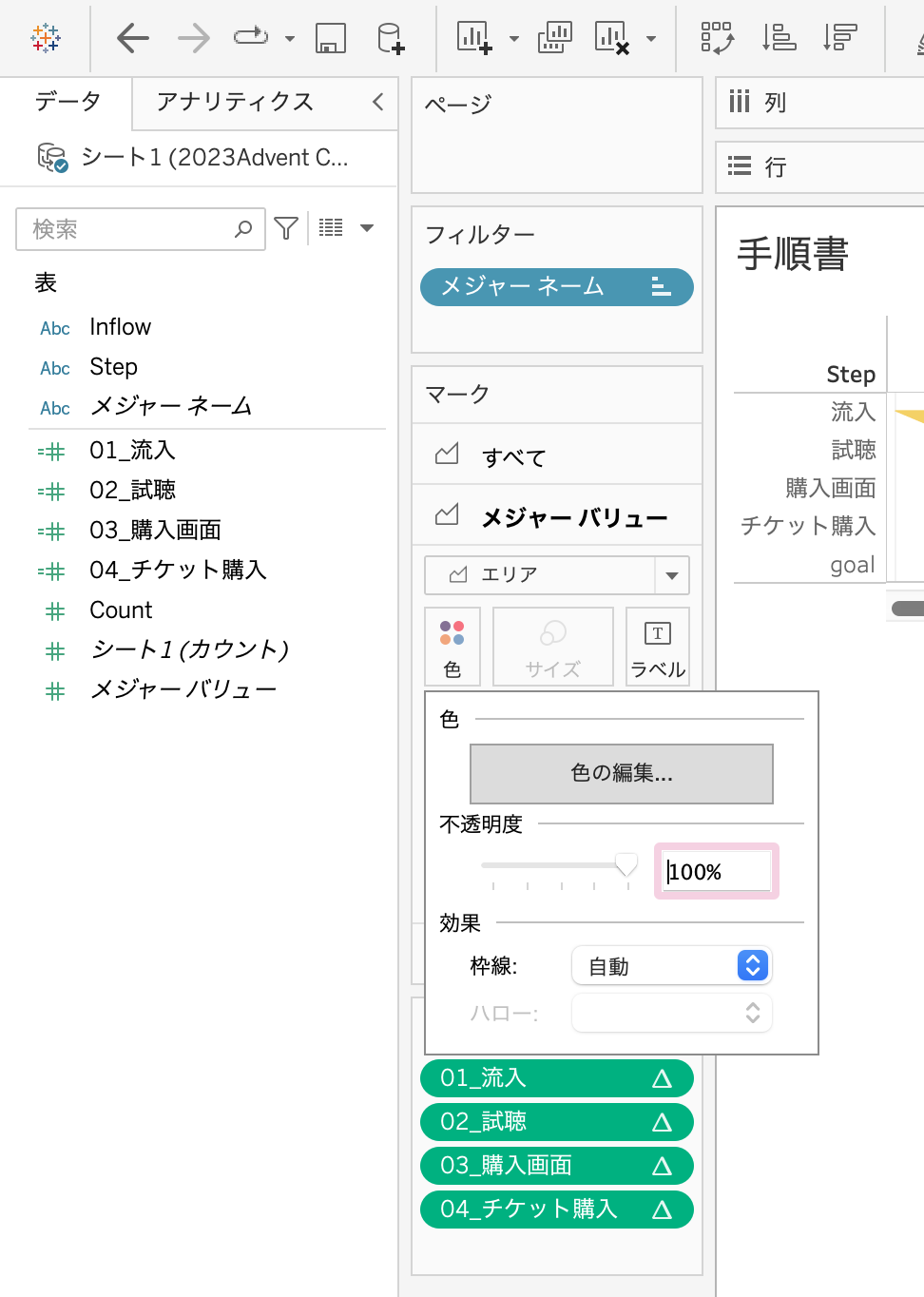
12.実数を出す
※一つ目のメジャーバリューに対して行う
実数となるメジャーをラベルへ追加
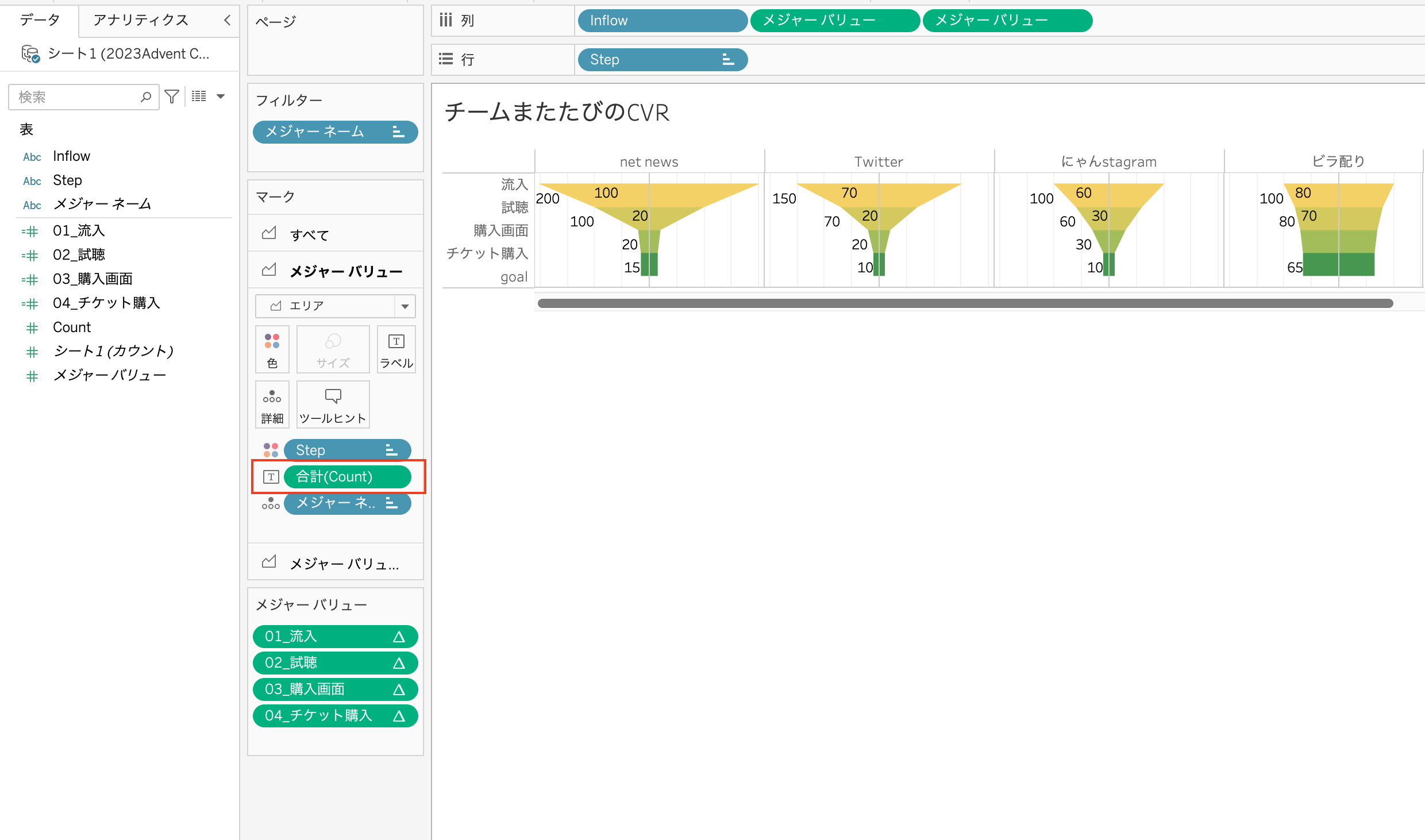
ラベルの詳細を以下に変更
水平方向:左
垂直方向:下
※フォントがでかい場合は調整すると◎
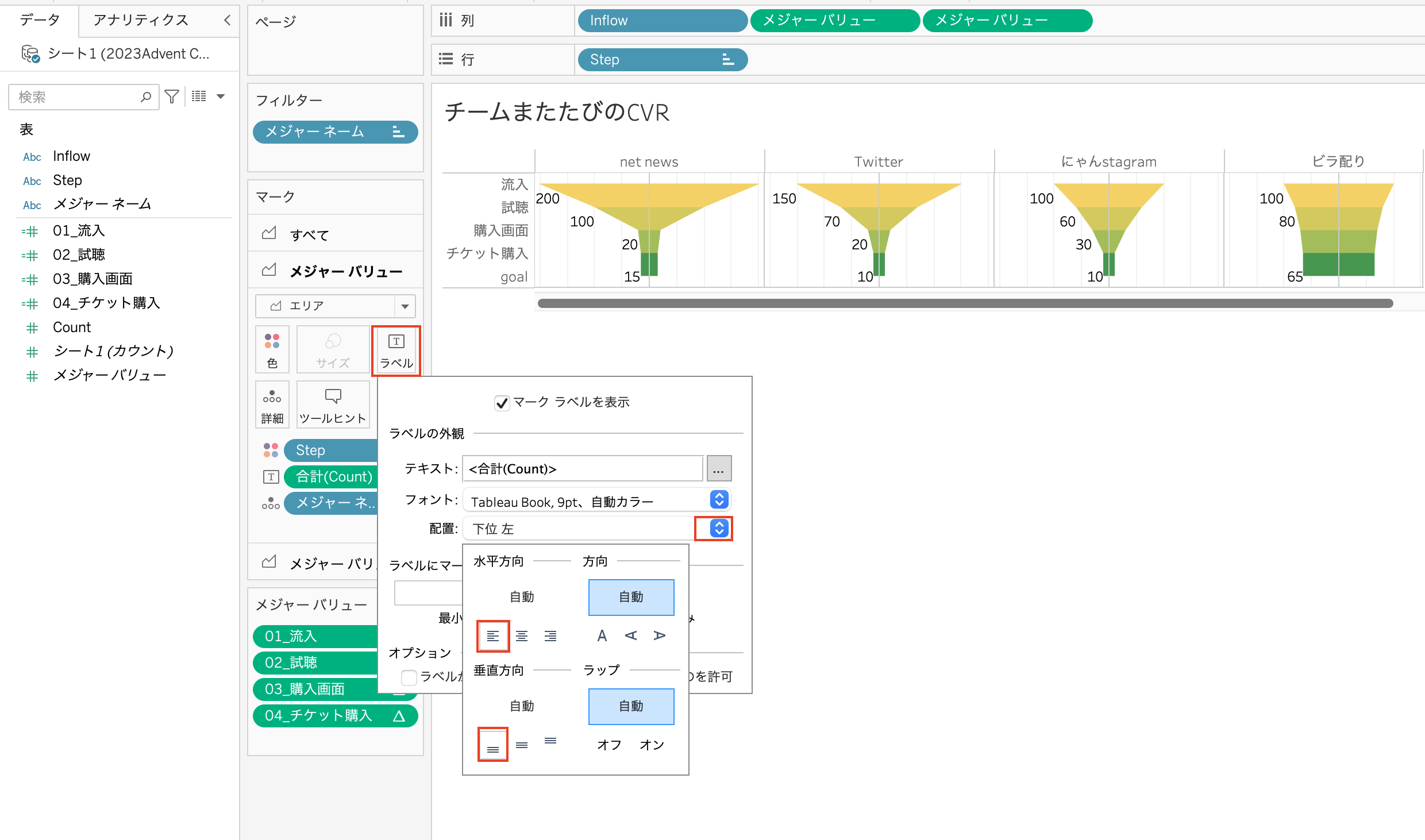
13.遷移率を出す(ここは離脱の場合もあると思いますのでお好みで)
※二つ目のメジャーバリューに対して行う
マーク設定の余白部分でダブルクリックすると直接計算式が入力可能(無駄にメジャーを増やす事なく簡潔できます)
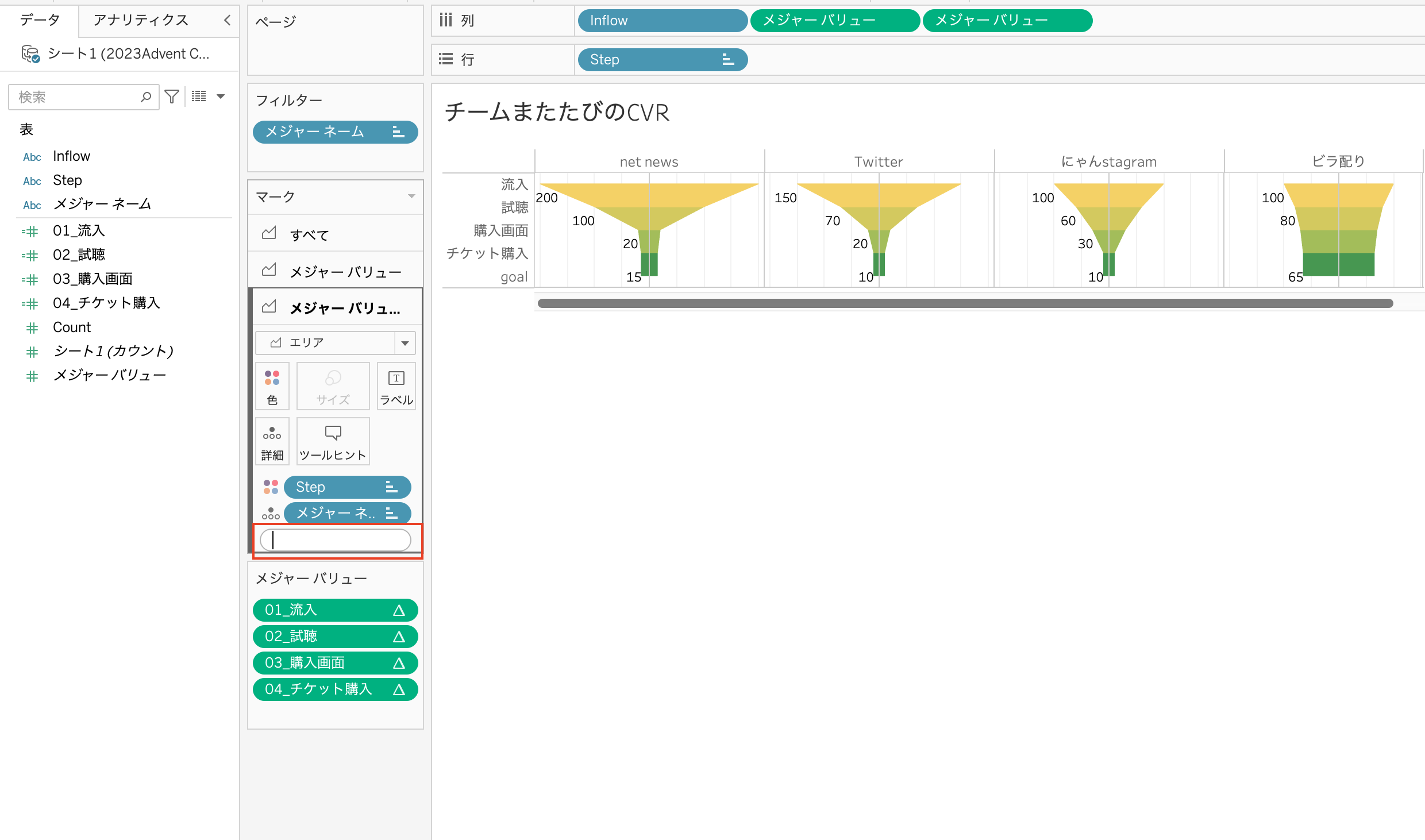
以下の計算式を入力
SUM([Count])/LOOKUP(ZN(SUM([Count])),-1)
ラベルの詳細を以下に変更
水平方向:右
垂直方向:下
※フォントがでかい場合は調整すると◎
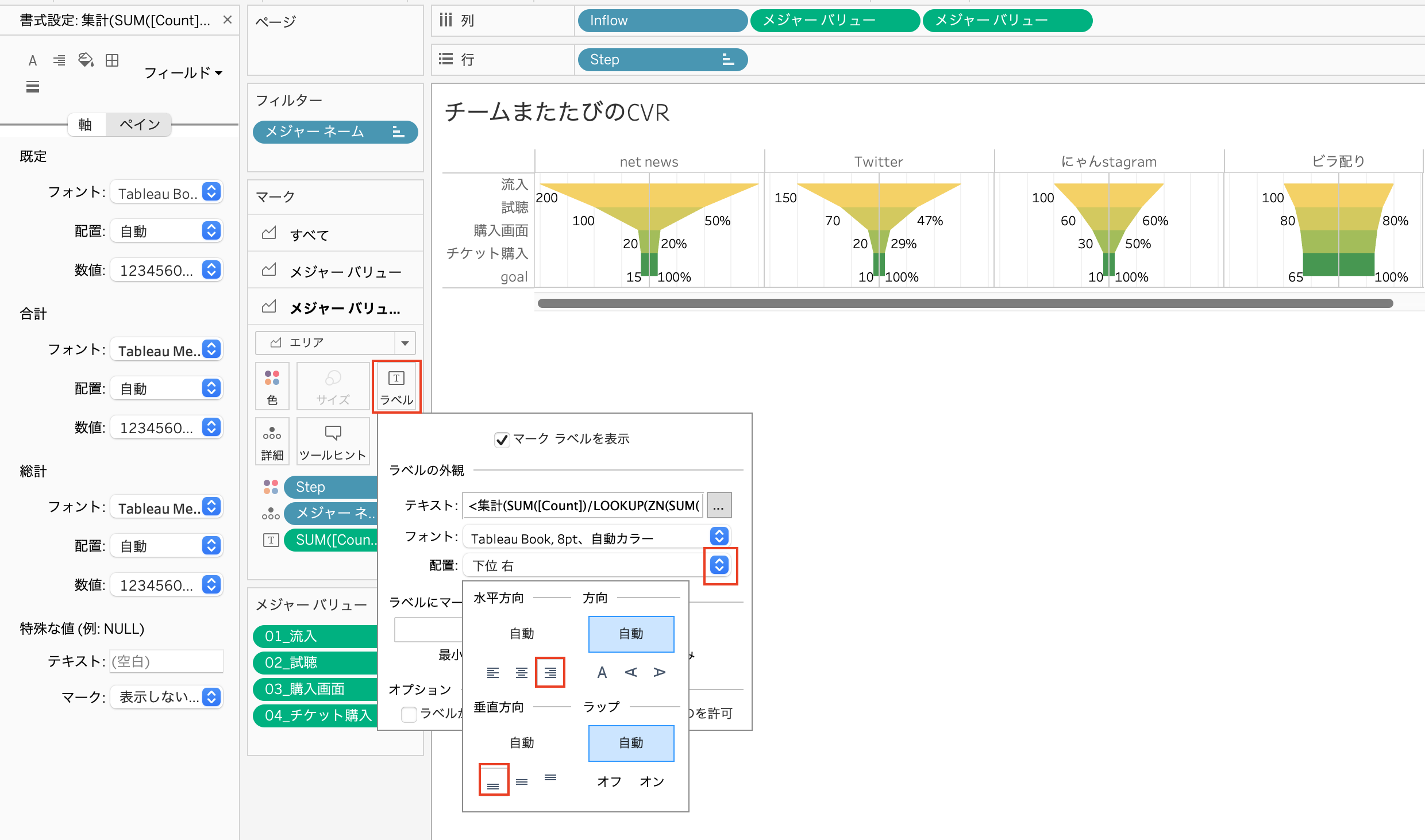
15.ゼロラインをなくす
線マーク→列→グリッド線「なし」・ゼロライン「なし」に変更
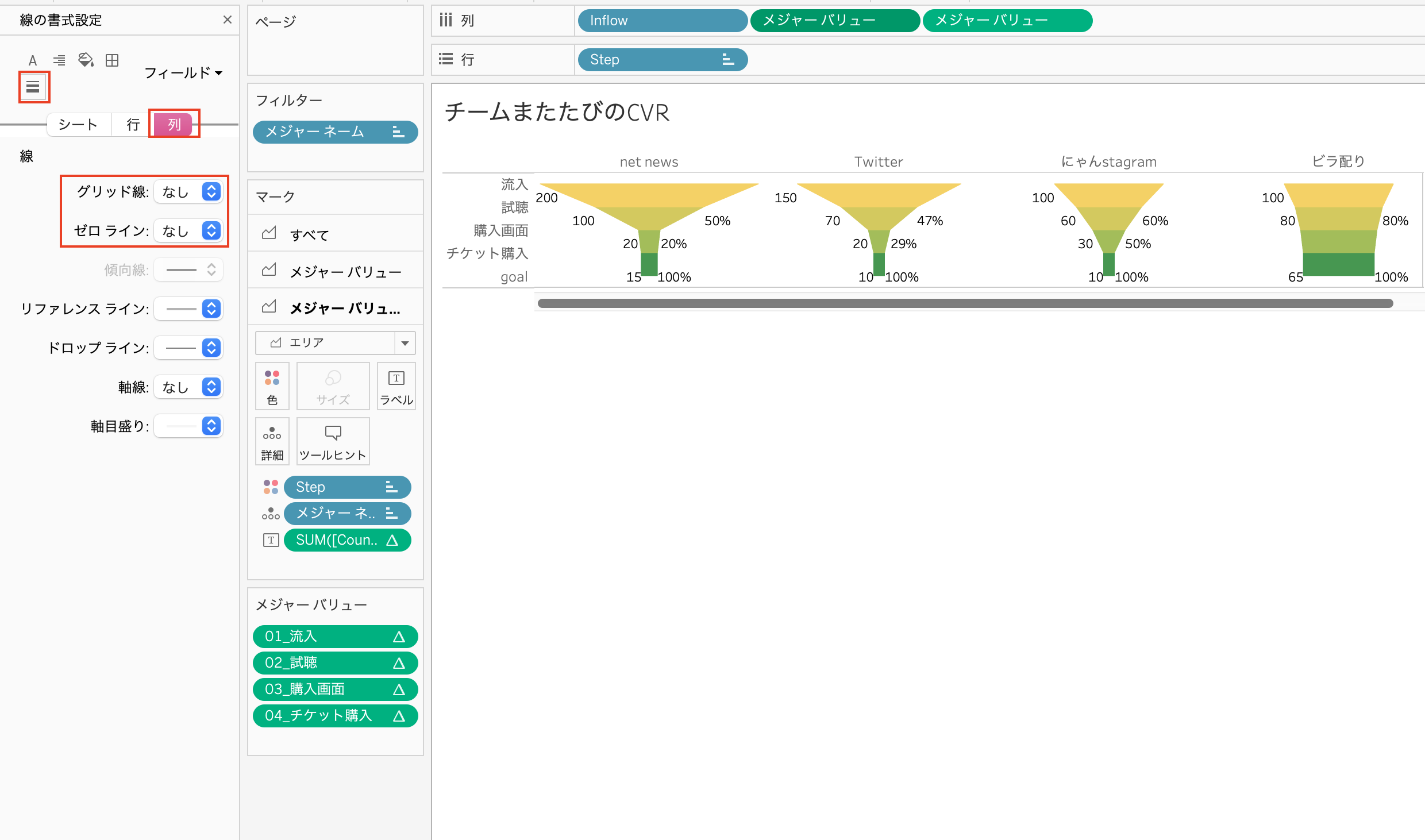
サンプルデータですが、折角なのでデータを眺めて推測してみましょう
・net newsからの流入数は一番大きかったが、CVRに繋がったのは10分の1以下。
試聴した後に購入画面へ進んだ数が少ないことから、チームまたたび(架空のねこアイドルユニット)のファンではなくnet newsを見て興味を持った人の流入が多かったっぽい
・Twitter、にゃんstagramでは流入数はnet newsに敵わないものの購入画面への遷移率はまぁまぁ。
おそらくチームまたたびのファンの流入が多い?
・ビラ配り!!!!!!!圧倒的なCVR!!!!!
チームまたたびが実際にビラ配りを行なったことで、確実に購買意欲をわかせることが出来た。
今後もビラ配りを続けて新規ファンの開拓を狙うのは良さそう
以上です。
参考になれば幸いです!